ワイヤレスイヤホンはどんどん小型化、高機能化しており、数年前から比べると1万円以下でも、中華製の謎のもの以外でも「完全ワイヤレスイヤホン」を購入することができるようになってきました。
今回はその中から7,999円で入手できるコスパ良好な「Soundcore Liberty Air 2」を紹介したいと思います。
CONTENTS
Ankerとは?
まずAnkerという会社を聞いて一番に思い浮かべるのは急速充電器やモバイルバッテリーかと思います。思い浮かべていただいたようにAnkerはバッテリー技術に優れたメーカーで、その他にもバッテリー技術を使ってスピーカーやヘッドホン、ロボット掃除機なども製作しています。
つまりバッテリー持ちが良く、安価、さらに中国メーカーですが、バッテリー技術で学んだ高い品質を持っています。
そのAnkerの完全ワイヤレスイヤホンが、「Soundcore Liberty Air 2」となります。
Soundcore Liberty Air 2

「Soundcore Liberty Air 2」はAnkerの完全ワイヤレスイヤホンのシリーズの中で、バランスの良いモデルとなります。
昨日としてはケースでの充電機能込みで28時間の稼働時間とIPX5の生活防水、aptXのコーデック対応(タイムラグが少ないことに加えて、SBCに比べ圧縮率が少ないため、音域が確保でき高音質な音を楽しむことが可能。)、HearID対応など最低限欲しいところは抑えています。そして価格は7,999円というコスパ良好な設定となっています。
HearIDについては後で詳細を説明します。また私はあまり使いませんが、ワイヤレス充電に対応しており、ワイヤレス充電器を持っていれば、ケーブルの抜き差しが不要で置くだけで充電可能です。
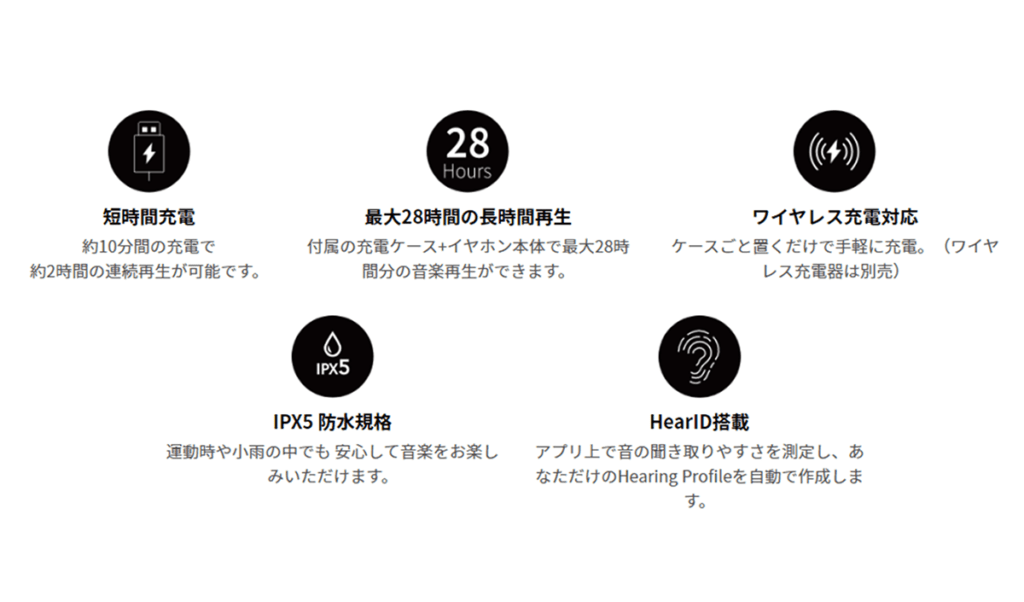
スペック比較
続いて他の機種と比較すると、外部の音声を取り込み可能にする機能を持つ「Soundcore Liberty 2 Pro」にかなりの魅力を感じます。ただし、かなり悩みましたが20gほど重くなる点と12,980円という価格が決め手で、私は「Soundcore Liberty Air 2」にしました。
この外部音声を取り込み機能は完全ワイヤレスイヤホンを使っていると物凄く便利で、お店などでイヤホンを外さなくても会話できたり、一時的に外した際に無くすことを心配しなくて済みます。ちょっとした機能ですが、かなりおすすめな機能ですが、それで5,000円アップは微妙に感じて「Soundcore Liberty 2 Pro」を諦めました。
+5,000円出して上記機能とドライバーサイズの向上を求める方は「Soundcore Liberty 2 Pro」も選択肢としてはかなりおすすめです。
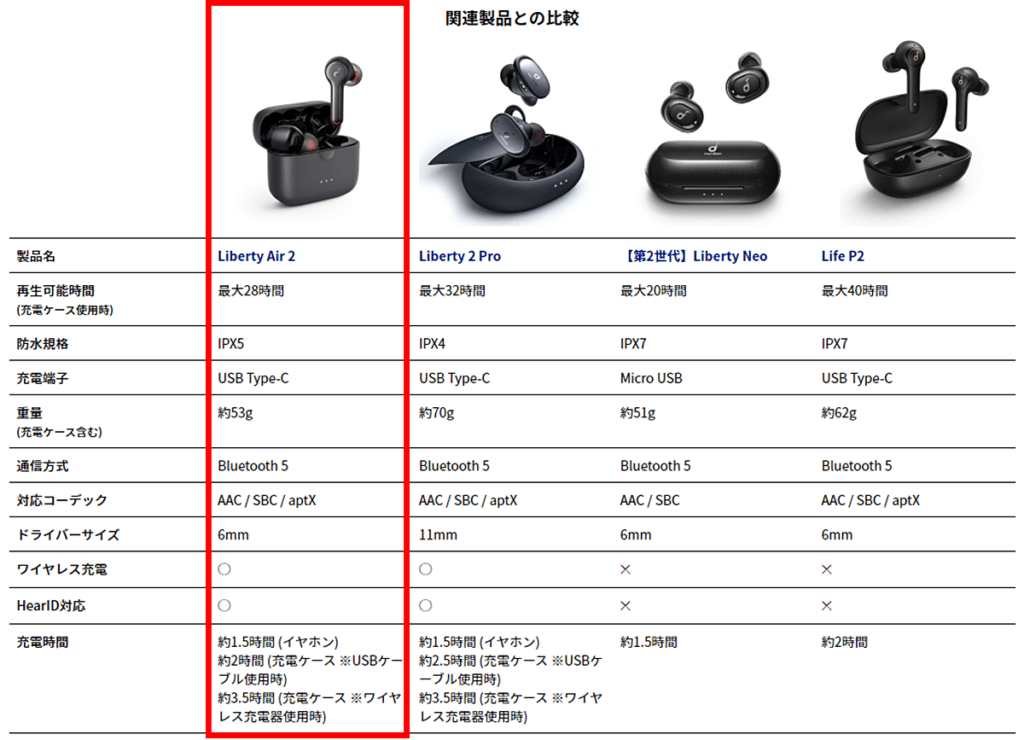
同梱品

「Soundcore Liberty Air 2」の同梱物としては以下となります。
- イヤホン本体
- 充電ケース
- イヤーチップ XS / S / M / L / XL
- USB Type-C – USB Type-Aケーブル
- クイックスタートガイド
- 安全マニュアル
この中で特徴的な物がイヤーチップで、「XS / S / M / L / XL」と5種類のイヤーチップが標準で付属しています。
私は標準で付属していたMサイズでジャストフィットだったので、他のサイズは不要でしたが、完全ワイヤレスイヤホンは耳にフィットしていないと落とさないかビクビクしながら使うことになります。
イヤーチップが種類が種類が豊富なので、落とすリスクを減らすことができ、またフィットしているとしっかり密閉され、ノイズキャンセリングなしでも外の音が殆ど聴こえることはありません。
「Soundcore Liberty Air 2」はノイズキャンセリング機能はついていますが、マイク用の機能のため、音楽再生時はノイズキャンセリングは働きません。マイクでの会話時はクリアな音声で会話することが可能です。
使い方

充電ケースを開いて、イアホン上部のLEDが2つともチカチカしだしたら、取り出して使います。早く取り出しすぎるとペアリングされていないことがあるので注意が必要です。
最初のペアリング時は充電ケースを開いた後、イアホン上部のLEDが2つともチカチカし、点灯したら、左右のイアホン間の接続が完了するので、スマートフォンのBluetooth接続から「Soundcore Liberty Air 2」を選んで接続します。
ペアリングに失敗して、片側のみペアリングされた場合は充電ケースを開いた状態で、リセットボタンを3秒間長押ししてください。ペアリングが解除されるので、再度ペアリングの設定を行ってください。
充電の残量表示は3つのLEDで表示されます。点滅している箇所が1〜3のLED、全灯で表されます。この表示のおかげで、感覚で残量がわかります。
- 1つ目点滅:30%以下
- 2つ目点滅:30〜70%
- 3つ目点滅:70〜99%
- 3つ全灯 :100%
電源のOn/Offは充電ケースのカバーを開けるとOn、閉めるとOffとなります。手動でOnにしたい場合は、どちらか片方のイヤホンのタッチパッドを、LED 表示が白色に点滅するまで2秒間程度長押しします。
Soundcore アプリの使い方
イヤホンのAnkerのロゴの部分がタッチパッドになっているのですが、通常の操作だと右を1回タップが音量アップ、左が音量ダウン、右を2回タップが再生/一時停止、左が次の曲のように物凄く使いづらい設定となっています。
そのような設定の変更やサウンドミキサーの設定変更が可能となるアプリが「Soundcore」のアプリとなっています。
Soundcore アプリ
サウンドミキサーでは自分の耳の聞こえやすさを周波数帯毎にチェックして、耳に合った設定をすることができるHearIDの機能があります。まず、この設定方法について紹介します。
アプリをインストールし、開くと機器の登録画面となります。事前にイアホンとはペアリングをして置いてください。
今回は「Soundcore Liberty Air 2」のため、「Libertyシリーズ」を選択します。続いて、「Soundcore Liberty Air 2」を選びます。ペアリング済みであれば、機器が登録されます。
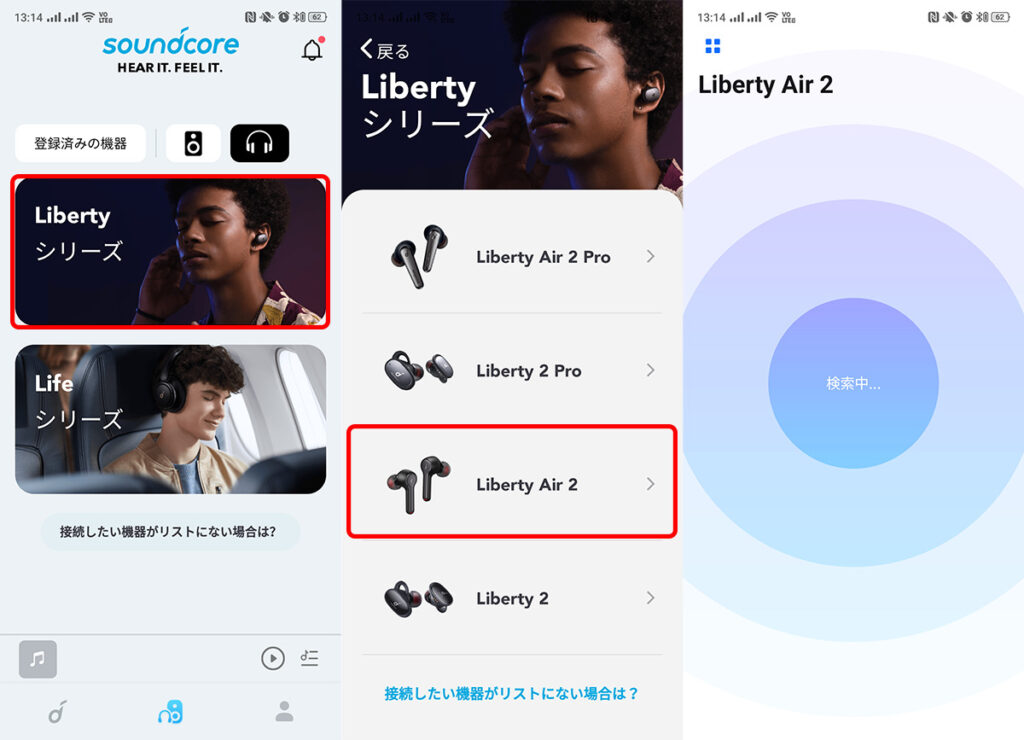
登録された機器を選択すると下部にイラコイザーとコントロールの設定があります。まずはHearIDの設定をしたいので、イラコイザーで設定していきます。
ここではHearID以外にもプロ設定やさまざまなプリセットを選択することが可能です。今回はHearIDを線tなくし、設定していきます。
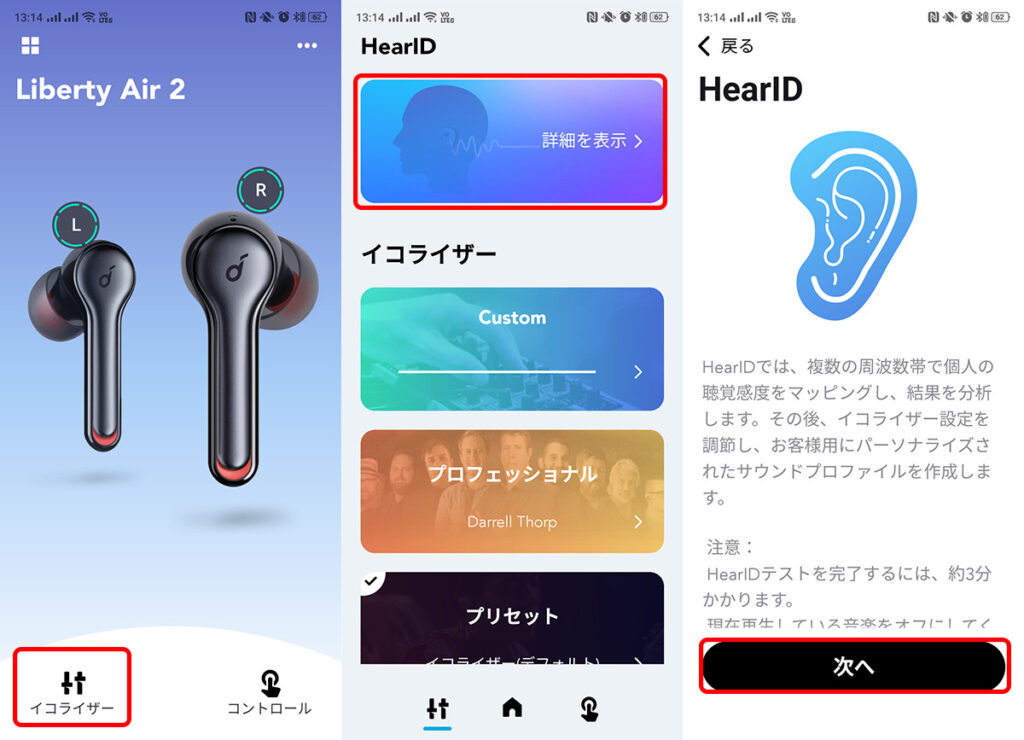
年齢を選択し、静かな環境でテストを行います。
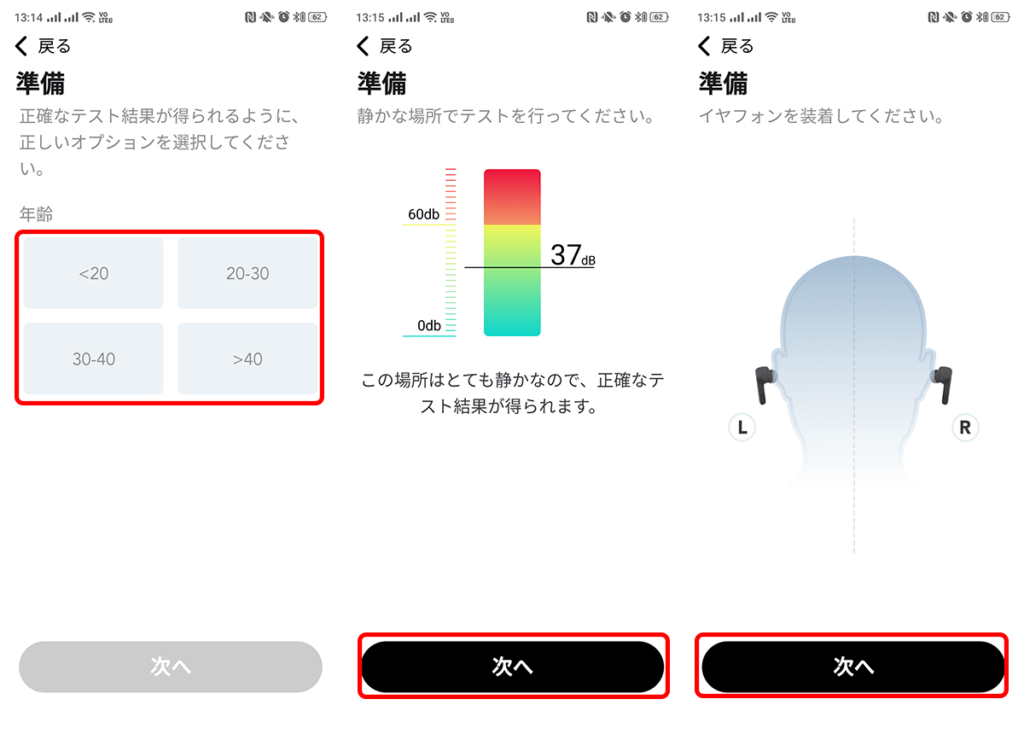
聴力テストと同じなので、イアホンから音がなっている間、ボタンを押しっぱなしにしておきます。音が聞こえなくなったら、離します。
これで自分に合ったイラコイザーの設定が完了です。私は高音域が聞こえにくかった様なので、高音域の明瞭感が明らかにアップして、ワンランク上の音に聞こえる様になりました。
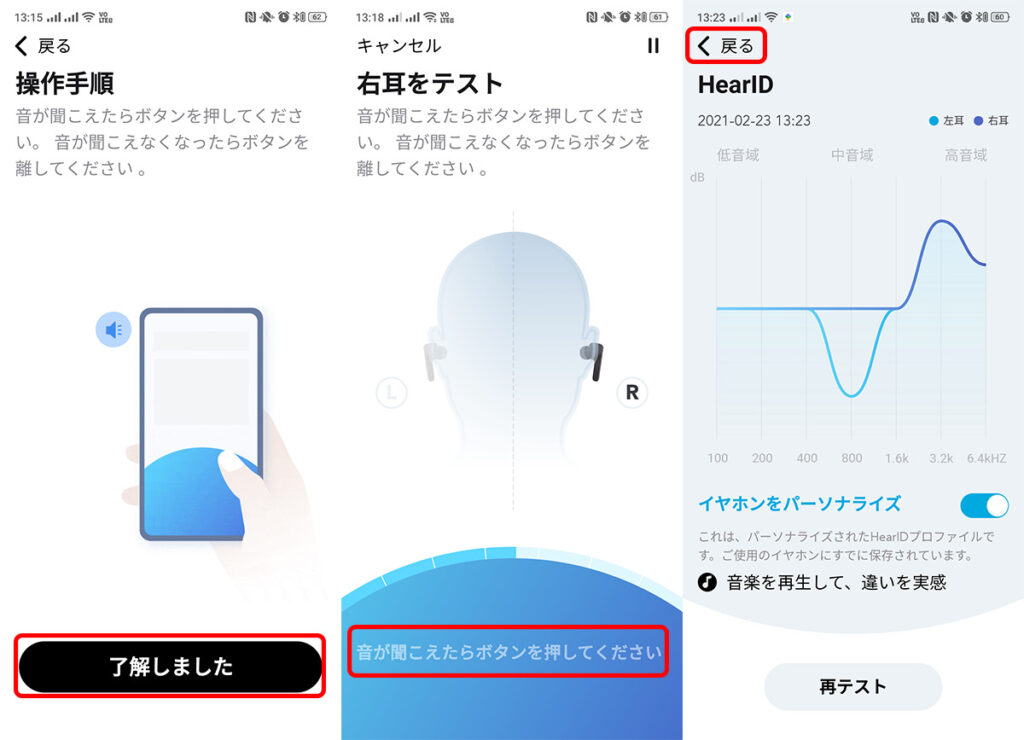
続いて、イアホンをタップした際の設定を変更します。コントロールから設定可能となっており、私は左のシングルタップで音量ダウン、ダブルタップで音量アップ、長押しで音声アシスタントとしています。右はシングルタップで次に、ダブルタップで前に、長押しで再生/一時停止としています。
この設定は結構おすすめで、かなり使いやすいです。またイヤホンを耳から取り外した際に一時停止する設定は停止しています。お店などで店員さんと話をする際に外した際に音楽が止まるのがあまり好きではないので、機能を止めています。
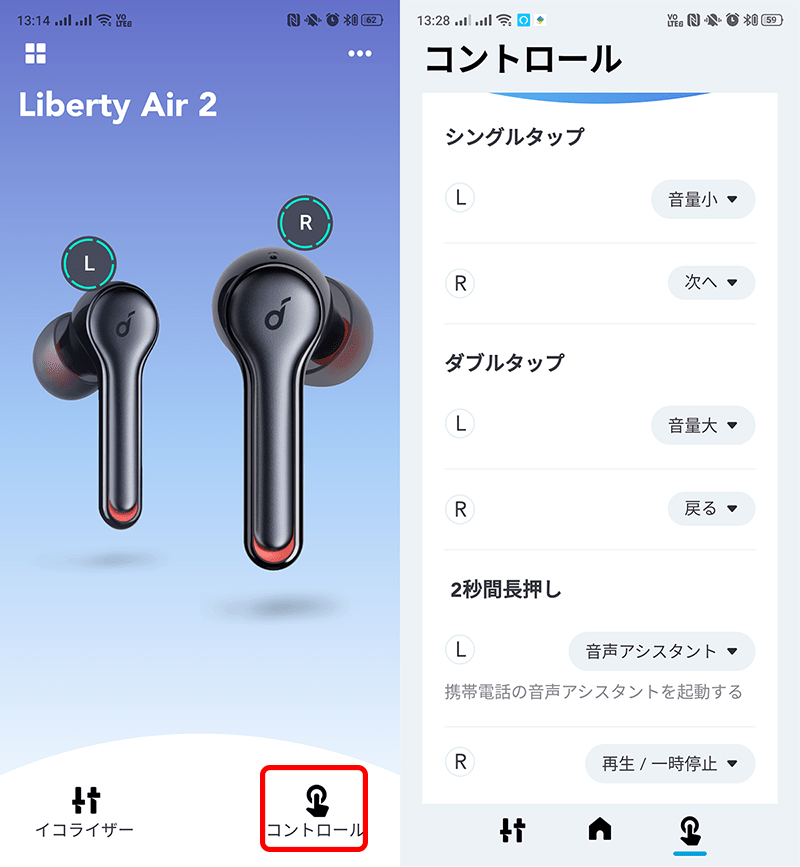
まとめ
今回はAnkerの「Soundcore Liberty Air 2」を紹介しました。記事内で説明しましたが、7,999円の価格で、28時間使用できる完全ワイヤレスイヤホンはかなりおすすめです。
邪魔なケーブルに悩まされることなく、かなりフィット感がいいため落とすリスクもかなり少ないかと思います。耳の形状によるため、人により意見が異なる場合もありますが、クチコミではかなりフィット感がいいという方が多いです。
またHearIDの機能などもあるため、この価格帯のイアホンとしてはかなり音質も良く、HearIDで自分の聴き取りにくい音域を把握した上で、イラコイザーの設定を変えることでさらに自分好みの設定にすることも可能です。
一点不満な点としてはProの外部音声取り込み機能が+1,000円くらいで、こちらにつけば最高なのですが、そこはハイスペック機種との差別化のため、仕方がないかなと思っています。
皆さんも今までの有線イヤホンやケーブルがあるワイヤレスイヤホンのケーブルの邪魔さに悩まされずに済むので、完全ワイヤレスイヤホンを使用してみてください。